steam咋关闭,Steam是一款广受欢迎的数字发行平台,许多玩家在这里购买和安装各种游戏,有时候我们可能会遇到一个令人困扰的问题,那就是在启动游戏后,它会突然关闭。这对于那些热爱游戏的人来说是非常令人沮丧的,因为他们无法享受到游戏带来的乐趣。我们应该如何解决这个问题呢?本文将为大家介绍一些解决方法,帮助大家解决Steam游戏启动后自动关闭的问题。
steam游戏启动后自动关闭如何解决
操作方法:
1.进入任务管理器:
键盘同时按下“CTRI”+"ALT"+"DEL"进入任务管理器。
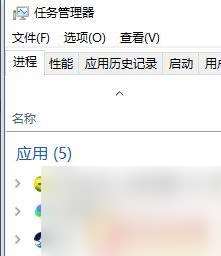
2.结束任务:
找到“后台进程”关闭掉里面所有有关steam游戏平台的进程。右键点击“结束任务”

3.打开命令提示符:
键盘同时按下“WIN”+“R” 以管理身份打开命令提示符,在“运行”栏下输入“CMD”点击打开进入。

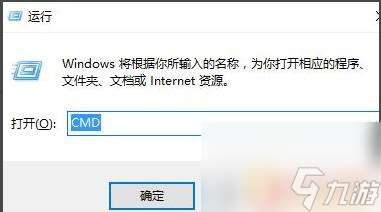
4.
重启电脑:
进入后输入“netsh winsock reset ”按下回车。按要求重启电脑,打开游戏即可。
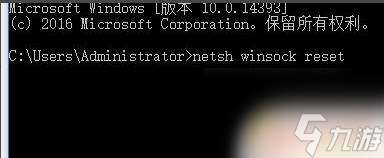
如果你想关闭Steam,希望上述描述对你有所帮助,更详细的游戏攻略都可以在这里找到。请继续关注本站,让你畅玩游戏无限乐趣!































